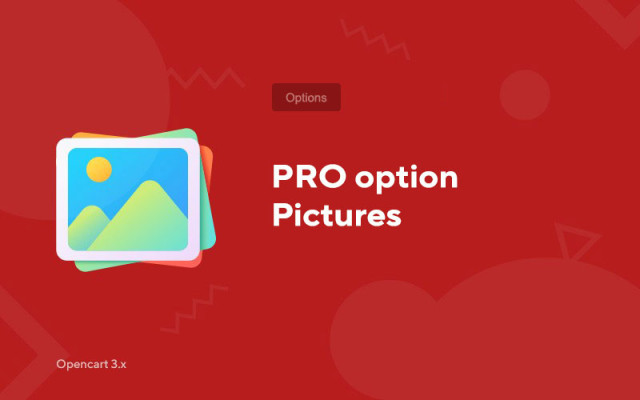Imagens da opção PRO
Price in reward points: 10
Um complemento profissional para trabalhar com imagens nas opções.
Muitas vezes, as lojas online precisam mostrar ao cliente as fotos necessárias do produto, dependendo da opção selecionada. O módulo "Pro Options Images" para Opencart 3.x lida com esta tarefa com um estrondo!
Recursos do módulo
- Você pode adicionar imagens às opções: Listas, botões de opção, caixas de seleção e imagens;
- Você pode carregar várias fotos por opção;
- Substituição da foto principal do produto clicando na opção;
- Substituir a imagem principal ao passar o mouse sobre as fotos adicionais;
- Ativar a exibição de imagens das opções na lista de todas as fotos adicionais;
- Ao escolher uma opção, você pode desabilitar a exibição de outras fotos que não estejam atribuídas a "esta opção";
- Exibir uma imagem ao lado de uma opção;
- Você pode exibir fotos com uma opção na cesta;
- E outro.
Existem 2 tipos de instalação: "Instalando extensões" se o arquivo do módulo for um arquivo finalizado em ocmod.zip ou "Via FTP (gerenciador de arquivos)" quando for um arquivo simples com arquivos.
Instalando o Ocmod
- 1 Baixe o arquivo do módulo . Os complementos pagos podem ser baixados em sua conta somente após o pagamento.
- 2 No painel de administração do seu site, vá em "Extensões" -> "Instalar extensões" ou "Módulos" -> "Instalar modificadores" e clique no botão "Carregar" ;
- 3 Selecione o arquivo baixado e clique em "Continuar" , aguarde a inscrição - "Instalado com sucesso" ;
- 4 Em seguida, vá para "Gerenciador de complementos" ou "Modificadores" e clique no botão "Atualizar" (azul, no canto superior direito). E também emita direitos de administrador para o módulo (abaixo está escrito como fazer isso).
Instalação via FTP
- 1 Baixe o arquivo do módulo . Os complementos pagos podem ser baixados em sua conta somente após o pagamento;
- 2 Faça upload de arquivos por meio do gerenciador de arquivos para a raiz do site . Como regra, o arquivo contém arquivos para diferentes versões do PHP e versão OC (você precisa escolher sua opção corretamente);
- 3 Em seguida, vá para "Gerenciador de complementos" ou "Modificadores" e clique no botão "Atualizar" (azul, no canto superior direito). E também emita direitos de administrador para o módulo (abaixo está escrito como fazer isso).
Depois de instalar qualquer módulo, vá para a seção "Sistema" -> "Grupos de usuários" -> "Administrador", desmarque todas as caixas de seleção e coloque-as de volta clicando no botão "Selecionar tudo" nos campos de exibição e alteração.
Tags: Opencart 3.0, OcStore 3.0